Wochentag in der Windows 10-Taskleiste anzeigen
So zeigen Sie den Wochentag in der Windows 10-Taskleiste an
Wenn Sie möchten, können Sie die Windows 10-Taskleiste so konfigurieren, dass der Wochentag angezeigt wird. Dies kann durch Feinabstimmung des Datumsformats erfolgen, sodass es im Datumsbereich der Benachrichtigungsleiste (rechte untere Ecke) sichtbar wird.
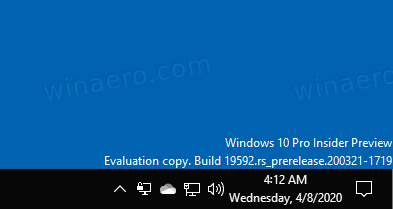
In Windows XP und Windows Vista war die Taskleiste dünner und daher wurde standardmäßig nur die Uhrzeit in der Taskleiste angezeigt. Wenn Sie die Taskleiste dicker gemacht haben, wurden Datum, Tag und Uhrzeit angezeigt. Aber die neu gestaltete Taskleiste in Windows 10 zeigt bereits Datum und Uhrzeit an. Das Datum in der Taskleiste wird im Kurzformat angezeigt, während die Uhrzeit im Langformat angezeigt wird. Abhängig vom Systemgebietsschema und der Sprache von Windows, das Sie verwenden, ist das Format unterschiedlich, aber Sie können es leicht passen Sie dies an.
Werbung
Bevor Sie fortfahren, beachten Sie bitte Folgendes:
- Wenn Ihre Windows 10-Taskleiste auf eingestellt ist kleine Taskleisten-Schaltflächen, dann wird der Wochentag nicht deaktiviert.
- Sie müssen das Datumsformat mit dem ändern klassische Systemsteuerung. Zum Zeitpunkt dieses Schreibens ist die Einstellungen-App enthält nicht die erforderlichen Optionen.
Um den Wochentag in der Windows 10-Taskleiste anzuzeigen,
- Systemsteuerung öffnen mit einer dieser Methoden.
- Navigieren Sie zu Systemsteuerung\Uhr, Sprache und Region

- Klicken Sie auf das Region-Symbol, um den Dialog Region zu öffnen.

- Drücke den Zusätzliche Einstellungen Taste.
- Öffne das Datum Tab.
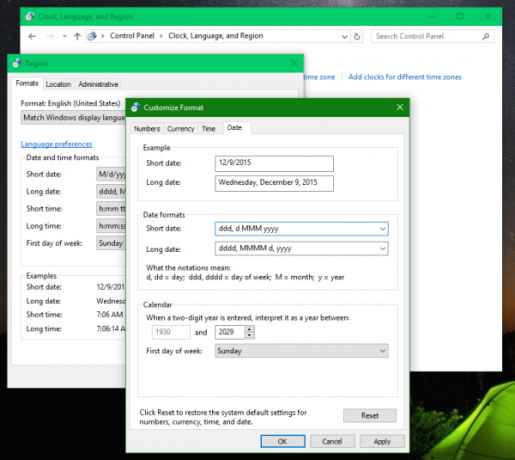
- Geben Sie Folgendes in die ein
Kurzes DateDropdown-Textfeld:dddd, M/d/yyyy.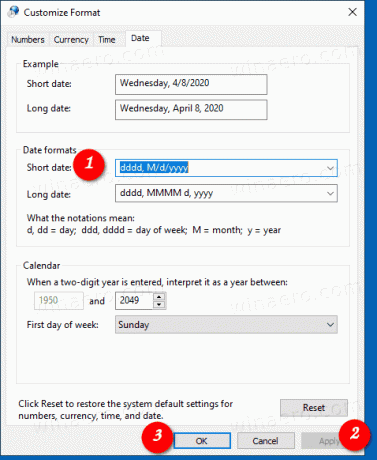
- Klicken Applja und OK.
Du bist fertig! Die Taskleiste zeigt nun den Wochentag an.
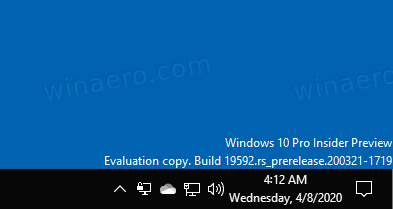
Wie es funktioniert
Die Taskleiste in Windows 10 verwendet das Format "Kurzes Datum", um das aktuelle Datum anzuzeigen. Durch Anpassen des Standardwerts können Sie zusätzliche Informationen anzeigen. Im obigen Beispiel haben wir ein neues hinzugefügt dddd Teil, der sich auf den Wochentag ausdehnt.
Der einzige Nachteil ist, dass die Änderung alle Apps betrifft, die das kleine Datumsformat verwenden. Dies ist ein seit langem bestehendes Problem in Windows, das es nicht ermöglicht, das Datumsformat unabhängig für den Taskleistenbereich anzupassen. Alternative Betriebssysteme, z.B. Linux, unterstützt dies in vielen Desktop-Umgebungen. Vielleicht erlaubt uns Windows eines Tages, dasselbe zu tun.


